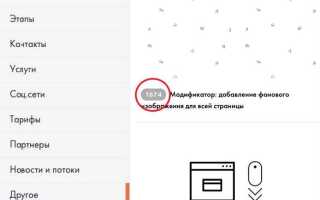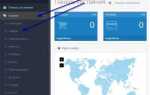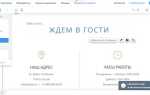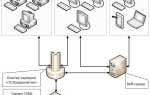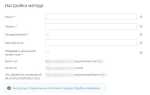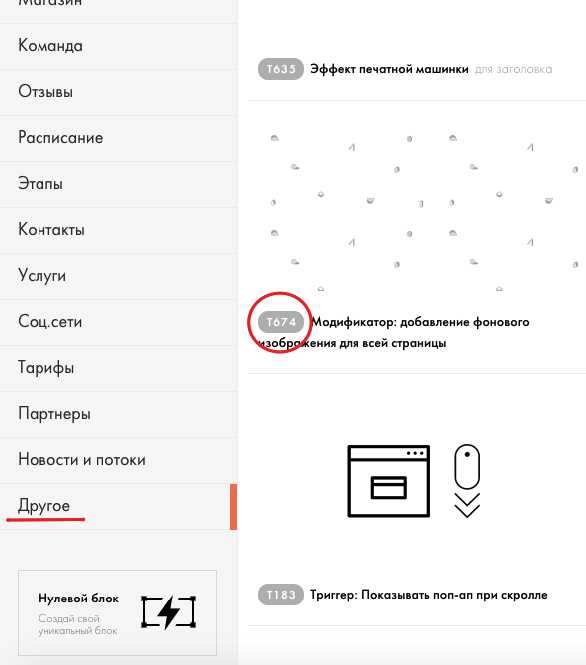
Размер фона в блоках-обложках Tilda напрямую влияет на восприятие контента. Если изображение слишком растянуто или обрезано, композиция страницы нарушается. Чтобы избежать этого, необходимо настроить параметры отображения фона вручную.
Откройте нужную страницу в редакторе и выберите блок с обложкой, например, CR01, CR14 или DS04. Нажмите на иконку «Контент» и перейдите к разделу «Фон». В выпадающем списке «Режим отображения» доступны варианты: Cover, Contain, Tile и Initial. Для изменения масштаба чаще всего подходит режим Contain, при котором изображение подгоняется под размер блока без обрезки.
Если фон по-прежнему отображается некорректно, проверьте пропорции загружаемого изображения. Оптимальное соотношение сторон для обложки – 16:9. Размер по ширине – не менее 1920 пикселей, чтобы избежать размытия на широких экранах. Формат изображения – JPG или WEBP с сжатием без потери качества.
При необходимости тонкой настройки воспользуйтесь вкладкой «Дополнительно» и задайте минимальную высоту блока вручную (например, 100vh или 800px). Это позволяет зафиксировать нужный размер обложки, независимо от содержания внутри блока.
Где найти настройки фона в блоках обложки
Настройки фона обложки в Tilda находятся внутри панели редактирования конкретного блока. Чтобы открыть их, наведите курсор на блок обложки и нажмите на иконку «Настройки» (шестерёнка в правом верхнем углу блока).
В открывшемся меню прокрутите до раздела «Фон». Здесь доступны следующие параметры:
- Выбор типа фона: изображение, видео, цвет.
- Загрузка фонового изображения – кнопка «Загрузить изображение» открывает менеджер файлов.
- Настройка позиции и размера изображения: «Cover» (по ширине блока), «Contain», «100% ширина», «100% высота».
- Параметры затемнения – ползунок «Overlay» позволяет настроить прозрачность цветной подложки.
- Фоновые видео – вставка ссылки на YouTube или загрузка файла формата .mp4.
Для блоков из категории «Обложка» (например, блоки с индексами CR01, CR14, CR34) параметры могут отличаться. Некоторые блоки поддерживают только фиксированные пропорции и не позволяют изменять масштаб вручную. Чтобы это обойти, можно использовать другие блоки с поддержкой ручной настройки высоты.
Если необходимо изменить высоту фона, а не только изображение, ищите параметр «Высота блока» в том же меню. Он может быть выражен в пикселях или процентах от высоты экрана. Например, «100vh» сделает блок на весь экран.
Как изменить масштаб фонового изображения
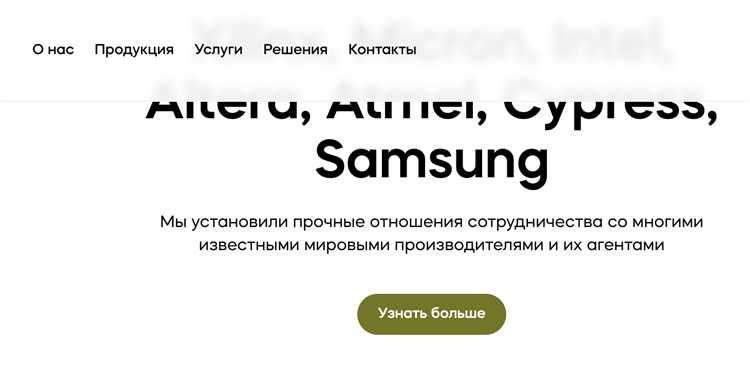
Откройте нужный блок в редакторе Tilda. Щёлкните по нему, затем нажмите кнопку Content.
Найдите раздел Background image. Убедитесь, что изображение загружено. Ниже выберите нужный режим отображения в выпадающем списке Image size:
Cover – изображение заполняет весь фон, может обрезаться по краям. Подходит для полноэкранных обложек.
Contain – изображение полностью помещается в блок без обрезки, может оставаться пустое пространство по бокам или сверху/снизу.
Tile – картинка повторяется по горизонтали и вертикали. Используйте только для текстур и паттернов.
Auto – оригинальные размеры изображения. Подходит, если требуется сохранить пропорции без масштабирования.
После выбора режима нажмите Save и Close, затем опубликуйте страницу.
Если результат неудовлетворительный, попробуйте заменить изображение на вариант с другим соотношением сторон или изменить параметры блока в разделе Settings – например, увеличить минимальную высоту блока, чтобы избежать искажений.
Настройка положения изображения внутри блока

Чтобы задать точное положение фонового изображения в блоке Tilda, откройте настройки нужного блока и перейдите в раздел «Фон». Найдите параметр «Позиция изображения».
Выберите одну из фиксированных точек: слева сверху, по центру, справа снизу и т.д. Если требуется более точная настройка, переключитесь на режим «Произвольная позиция». Появятся координаты по осям X и Y – значения указываются в процентах относительно размера блока.
Например, X: 50%, Y: 0% – изображение будет закреплено по центру сверху. Значения можно комбинировать, чтобы сдвинуть фон в нужную сторону без изменения его размера. При необходимости отключите привязку к сетке, чтобы избежать смещения изображения при адаптации под разные экраны.
Для достижения нужного эффекта предварительно подготовьте изображение с учётом его ключевых объектов: они должны располагаться ближе к выбранной точке позиционирования, иначе обрезка искажает восприятие.
Выбор между обложками с фиксированной и адаптивной высотой

Фиксированная высота задаётся вручную в пикселях и остаётся неизменной на всех устройствах. Такой вариант подходит для страниц, где важно сохранить точную композицию: например, когда текст должен находиться строго по центру изображения. Чтобы установить фиксированную высоту, выберите блок с типом «Обложка», откройте настройки и укажите конкретное значение в поле «Высота блока».
Адаптивная высота автоматически подстраивается под размер контента и ширину экрана. Этот вариант используется, когда высота обложки должна изменяться в зависимости от количества текста или пропорций изображения. В Tilda для этого нужно выбрать опцию «Адаптировать высоту под контент» в настройках блока. Такой подход удобен при создании мобильных версий, где ограниченное пространство требует гибкой верстки.
Рекомендация: если обложка содержит короткий текст и визуально значимое изображение – используйте фиксированную высоту. Для динамичного контента и сложной структуры – адаптивную. Проверяйте отображение блока в редакторе адаптивности, чтобы избежать обрезания элементов или пустых зон.
Как задать точные размеры блока вручную

Откройте Tilda и выберите нужный блок. В панели настроек справа найдите вкладку «Ширина и отступы» или аналогичную в зависимости от типа блока.
В поле «Ширина блока» укажите значение в пикселях или процентах, например: 1200px или 80%. Это определяет горизонтальный размер блока.
Чтобы задать высоту, активируйте опцию «Задать высоту вручную», если она доступна. Введите точное значение, например: 600px. Для некоторых блоков потребуется перейти в режим Zero Block.
В Zero Block откройте настройки блока, дважды кликнув по нему. В появившейся панели укажите размеры: ширину (Width) и высоту (Height). Например, Width: 1280, Height: 720.
Для адаптивности проверьте размеры в режимах планшета и мобильного. При необходимости задайте отдельные значения через вкладку «Responsive». Изменения применяются отдельно для каждого устройства.
Сохраните настройки и опубликуйте страницу, чтобы изменения вступили в силу. Проверяйте результат в браузере – размеры могут визуально отличаться из-за внутренних отступов или контента внутри блока.
Влияние отступов и внутренних полей на размер фона

Отступы и внутренние поля оказывают значительное влияние на отображение фона в блоках на платформе Tilda. Понимание этого эффекта позволяет более точно управлять размером и расположением фона, чтобы он выглядел аккуратно и пропорционально.
В Tilda каждый блок может иметь внутренние отступы (padding) и внешние отступы (margins). Эти параметры управляют расстоянием между содержимым блока и его границами, а также между блоками друг с другом. Важно учитывать их влияние на размер фона.
- Внутренние отступы (padding): Если у блока заданы внутренние отступы, они уменьшат видимую область фона, поскольку сам фон будет занимать пространство за пределами этих отступов. Например, если внутренний отступ составляет 50px со всех сторон, то фоновое изображение не будет растягиваться на эти 50px.
- Внешние отступы (margins): Они не влияют на размер фона блока, так как фон распространяется внутри блока. Однако внешние отступы могут изменить визуальное восприятие, отодвигая блок от других элементов.
- Использование фиксированных и адаптивных фонов: Если фон фиксирован по размеру, его размер будет неизменным независимо от отступов. Если же фон адаптивный, он подстраивается под размеры блока, и отступы могут повлиять на видимость фона.
Для достижения нужного эффекта рекомендуется:
- При использовании фона на весь экран учитывать, что внутренние отступы сократят видимую площадь фона. Оптимально использовать минимальные отступы или задать их на нужные стороны блока.
- Для фона с изображением стоит настроить «Обтекание» или «Растяжение», чтобы оно корректно отображалось в зависимости от отступов и размеров блока.
- Если нужно, чтобы фон не изменял своего размера, стоит использовать фиксированный фон, который будет оставаться неизменным, несмотря на отступы.
Настройки фона для мобильной версии страницы
Для оптимального отображения фона на мобильных устройствах в Tilda необходимо учитывать особенности устройства, разрешение экрана и адаптивность контента. Чтобы настроить фон для мобильной версии страницы, выполните следующие шаги:
- Выбор фона для мобильных устройств: В Tilda доступна возможность задать отдельный фон для мобильной версии страницы. В блоке настроек фона выберите опцию «Настройки для мобильных устройств», чтобы загрузить или выбрать фоновое изображение, подходящее для меньших экранов.
- Адаптивность фона: Убедитесь, что выбранный фон будет корректно масштабироваться на мобильных устройствах. Для этого используйте изображение, которое не потеряет качества при изменении размера экрана. Размер изображения должен быть подходящим для быстрого загрузки на мобильных устройствах.
- Использование разных типов фонов: Вместо изображения можно использовать однотонный цвет, градиент или видео. Для мобильных устройств градиенты часто оказываются лучшим решением, так как они выглядят красиво и не перегружают страницу.
- Отображение фона: В настройках блока можно установить параметры, такие как «Заливка» или «Прикрепленный» фон. Эти параметры помогут контролировать, как изображение будет вести себя при прокрутке страницы на мобильном устройстве.
- Качество изображений: Для мобильных версий лучше использовать изображения с разрешением до 1920px по ширине, чтобы минимизировать нагрузку на мобильные устройства и ускорить загрузку страницы.
Проверяйте отображение фона на различных мобильных устройствах и разрешениях, чтобы гарантировать, что он будет выглядеть корректно на всех экранах. Включение мобильного превью в редакторе Tilda поможет вам убедиться, что фон не искажается и отвечает требованиям дизайна.
Как сохранить пропорции изображения при изменении размера

Чтобы изображение на фоне не теряло пропорции при изменении размера, важно правильно настроить параметры в Tilda. Для этого используйте параметр object-fit, который позволяет контролировать, как изображение будет масштабироваться в блоках.
Если хотите, чтобы изображение растягивалось или сжималось, сохраняя пропорции, установите значение object-fit: cover. Этот параметр сохраняет пропорции, при этом изображение может обрезаться, если его соотношение сторон не совпадает с размером контейнера.
Если цель – чтобы изображение полностью вмещалось в блок, сохраняя пропорции, используйте object-fit: contain. Это значение позволяет изображению быть полностью видимым без искажений, но в блоке могут появляться пустые пространства по бокам или сверху и снизу.
Для точной настройки пропорций изображения можно использовать в Tilda также дополнительные инструменты, такие как фиксированное соотношение сторон блока. Это даст больше контроля над тем, как изображение будет адаптироваться к разным экранам.
Вопрос-ответ:
Как изменить размер фона обложки на сайте в Tilda?
Для того чтобы изменить размер фона обложки на сайте в Tilda, откройте страницу редактирования и выберите блок, в котором хотите изменить фон. Перейдите в настройки блока, в разделе «Фон» вы найдете параметры для изменения изображения. Чтобы изменить размер, выберите один из вариантов подгонки: «Растянуть», «Центрировать», или «Залить экран». Также можно задать фиксированную высоту или задать определенные размеры для фона.
Как сделать фон обложки на Tilda более высоким или низким?
Для изменения высоты фона обложки в Tilda нужно зайти в настройки соответствующего блока, выбрать вкладку «Фон» и там указать нужную высоту блока. В Tilda есть возможность указать высоту блока в пикселях или процентах. Также вы можете использовать настройку «Фиксированная высота» для точного контроля. Если фон должен заполнять всю высоту экрана, можно выбрать опцию «100vh», что соответствует 100% от высоты экрана.
Как адаптировать фон обложки под мобильные устройства на Tilda?
Для адаптации фона под мобильные устройства в Tilda, откройте настройки блока и перейдите в раздел «Мобильная версия». Здесь можно настроить параметры фона, чтобы он корректно отображался на экранах смартфонов и планшетов. Можно уменьшить или изменить размер изображения, а также выбрать другие параметры отображения фона для мобильных устройств, например, отключить растяжение фона или заменить изображение на более подходящее для маленьких экранов.
Как изменить размер фона для разных устройств в Tilda?
В Tilda можно настроить разные параметры фона для десктопной и мобильной версии. Для этого зайдите в настройки блока, выберите «Фон» и откройте раздел «Мобильная версия». Там можно загрузить отдельное изображение для мобильных устройств или настроить параметры отображения фона, такие как позиционирование и масштаб. Это позволяет вам сделать так, чтобы фон красиво смотрелся как на больших экранах, так и на мобильных устройствах.
Можно ли изменить фон обложки в Tilda только для определенных страниц?
Да, в Tilda вы можете изменить фон обложки только для определенных страниц. Для этого нужно зайти в редактирование конкретной страницы, выбрать нужный блок и отредактировать его фон. Параметры фона, такие как изображение, цвет или размер, могут быть настроены индивидуально для каждой страницы или блока на сайте.